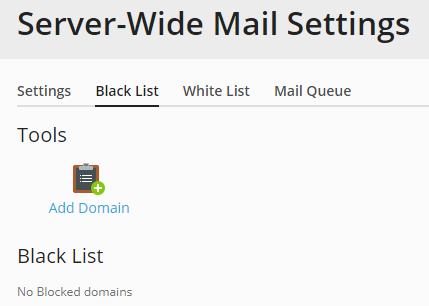Listes noire et blanche valables pour tout le serveur¶
Ajouter un domaine à une liste noire appliquée à tout le serveur permet d’assurer qu’aucun e-mail envoyé depuis ce domaine n’atteigne une boîte mail hébergée sur votre serveur. Le serveur de messagerie rejettera tous les e-mails envoyés par une adresse dont le domaine de messagerie correspond à l’un des domaines inclus sur la liste noire de l’ensemble du serveur.
Pour ajouter un domaine à la liste noire appliquée à tout le serveur :
Allez dans Outils & Paramètres > Paramètres du serveur de messagerie (groupe Mail).
Cliquez sur l’onglet Liste noire.
Cliquez sur Ajouter un domaine.
Indiquez le nom du domaine dont vous ne voulez pas recevoir de mails. Par exemple, evilspammers.net.
Cliquez sur OK.
Répétez les étapes 3 à 5 pour ajouter autant de domaines que requis.
Ajouter une adresse IP ou un sous-réseau à la liste blanche appliquée à tout le serveur autorise tout ordinateur dont l’adresse IP est enregistrée sur cette liste blanche à relayer des e-mails via le serveur de messagerie Plesk sans authentification SMTP. Cela signifie que ces ordinateurs peuvent envoyer des e-mails à n’importe quelle boîte de messagerie hébergée sur votre serveur.
Remarque : tout e-mail envoyé depuis une adresse IP qui figure sur la liste blanche est accepté pour la remise par le serveur de messagerie de Plesk et contourne les vérifications DNSBL. Toutefois, il peut être rejeté ou identifié comme du spam par d’autres outils destinés à filtrer les spams. L’ajout d’une adresse IP ou d’un sous-réseau à la liste blanche ne garantit pas que les e-mails expédiés depuis une adresse IP figurant sur la liste blanche seront remis.
Pour ajouter un domaine à la liste blanche appliquée à tout le serveur :
- Allez dans Outils & Paramètres > Paramètres du serveur de messagerie (groupe Mail).
- Cliquez sur l’onglet Liste blanche.
- Cliquez sur Ajouter un réseau.
- Indiquez l’adresse IP ou la plage d’adresses IP dont il faut toujours accepter les mails.
- Cliquez sur OK.
- Répétez les étapes 3 à 5 pour ajouter autant d’adresses que requis.